使用主生产排程¶
主生产排程(MPS)是根据你的需求预测计划生产的有用工具。
配置¶
前往 :menuselection:`制造应用程序 –> 配置 –> 设置`并启用主生产排程功能,然后点击保存。
小技巧
在MPS设置中,您可以定义MPS的时间范围(月/周/天)以及您随时要显示的时段数。
现在,转到:菜单选择:计划->主生产计划,然后点击*添加产品*。您现在可以定义您的安全库存目标(=在此期间结束时您想要拥有的库存)以及每个期间必须或可以补充的最小和最大数量。
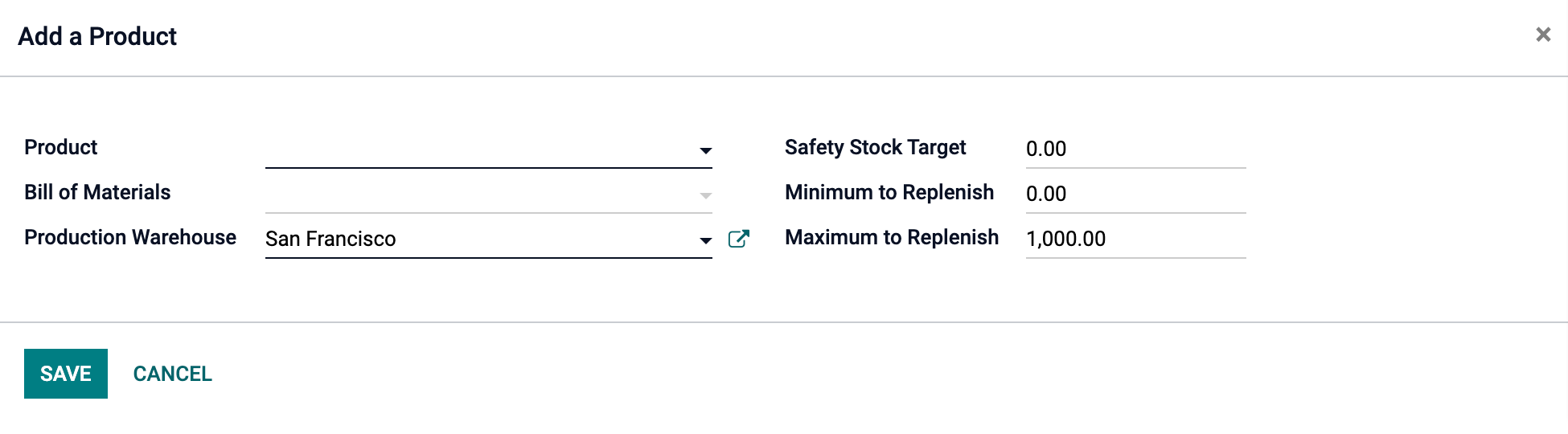
在MPS视图中,您可以通过单击*行*来决定要显示哪些信息。例如,实际需求*将显示您在此期间已经订购了多少产品,或者*可以承诺,在同一时期仍然可以销售的产品(您计划补充的产品-已经销售的产品在此期间)。如果你喜欢,你也可以决定隐藏行。
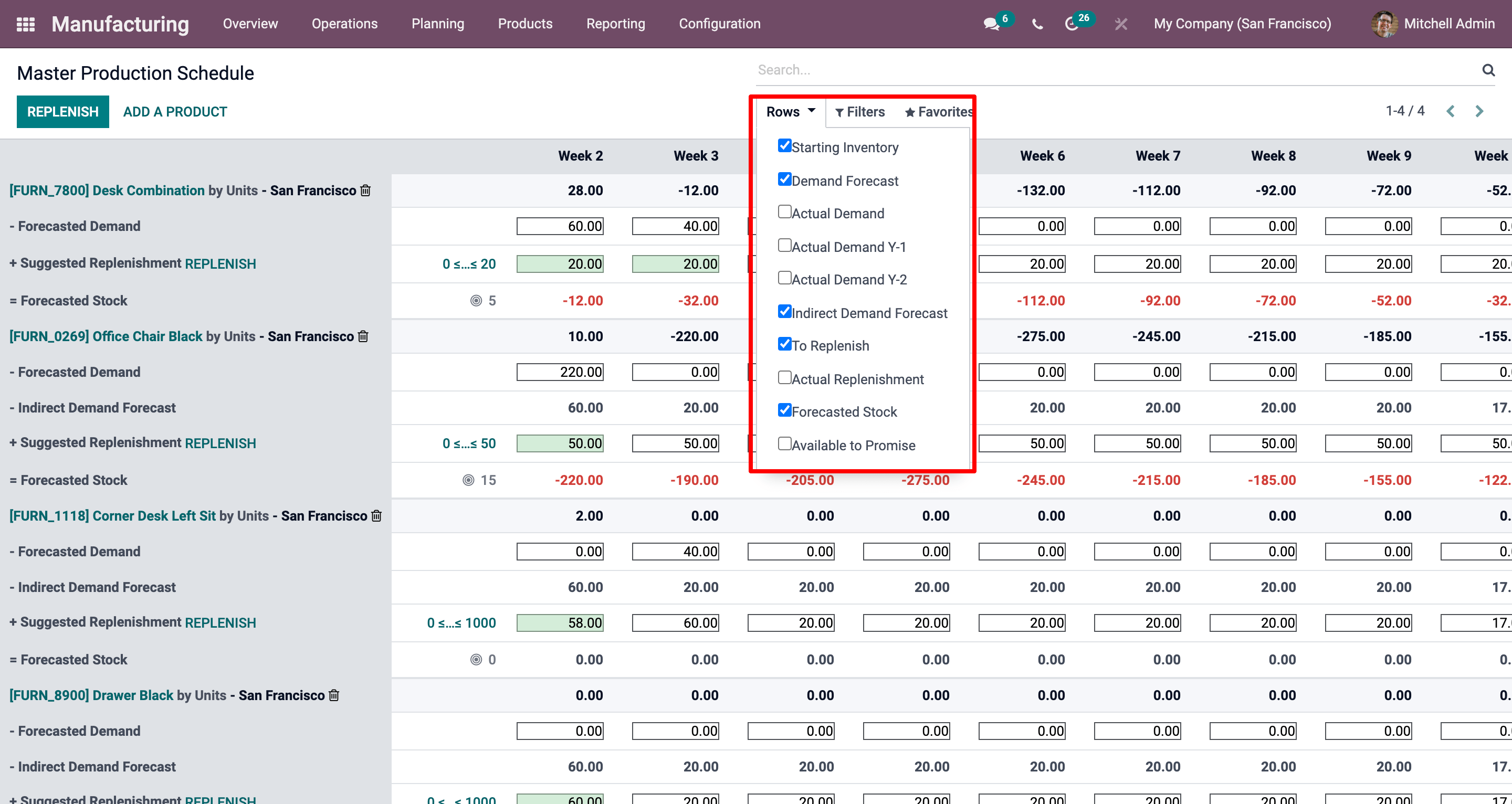
估计需求并发起补货¶
下一步是估计所选时期的需求。这是在*预测需求*行中完成的。您可以随时轻松地将需求预测与实际需求(=确认销售额)进行比较。成品的需求预测将影响其组件的间接需求。
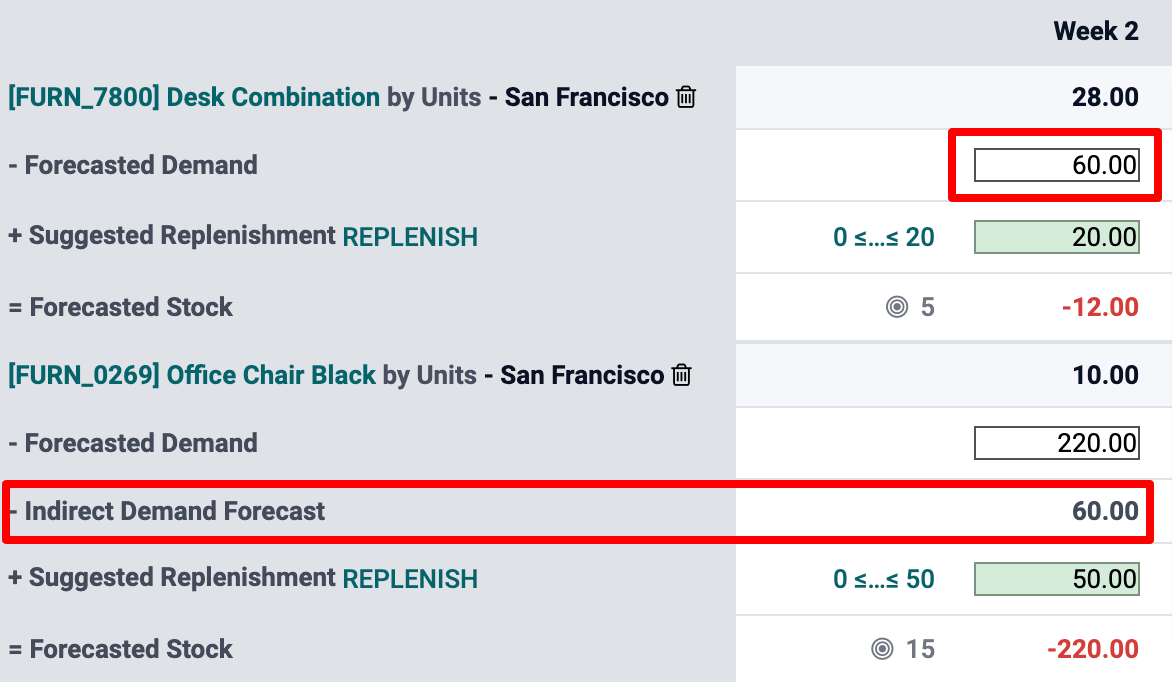
一旦确定了预测需求,将自动计算不同时期的补充数量。您应该根据交货时间(供应商交货时间或制造交货时间)启动的补充信息然后以绿色显示。您现在可以点击补充按钮启动补充。
根据产品的配置(采购或制造),系统将创建报价请求或制造订单。只需点击*实际补货*单元格,即可轻松访问这些信息。
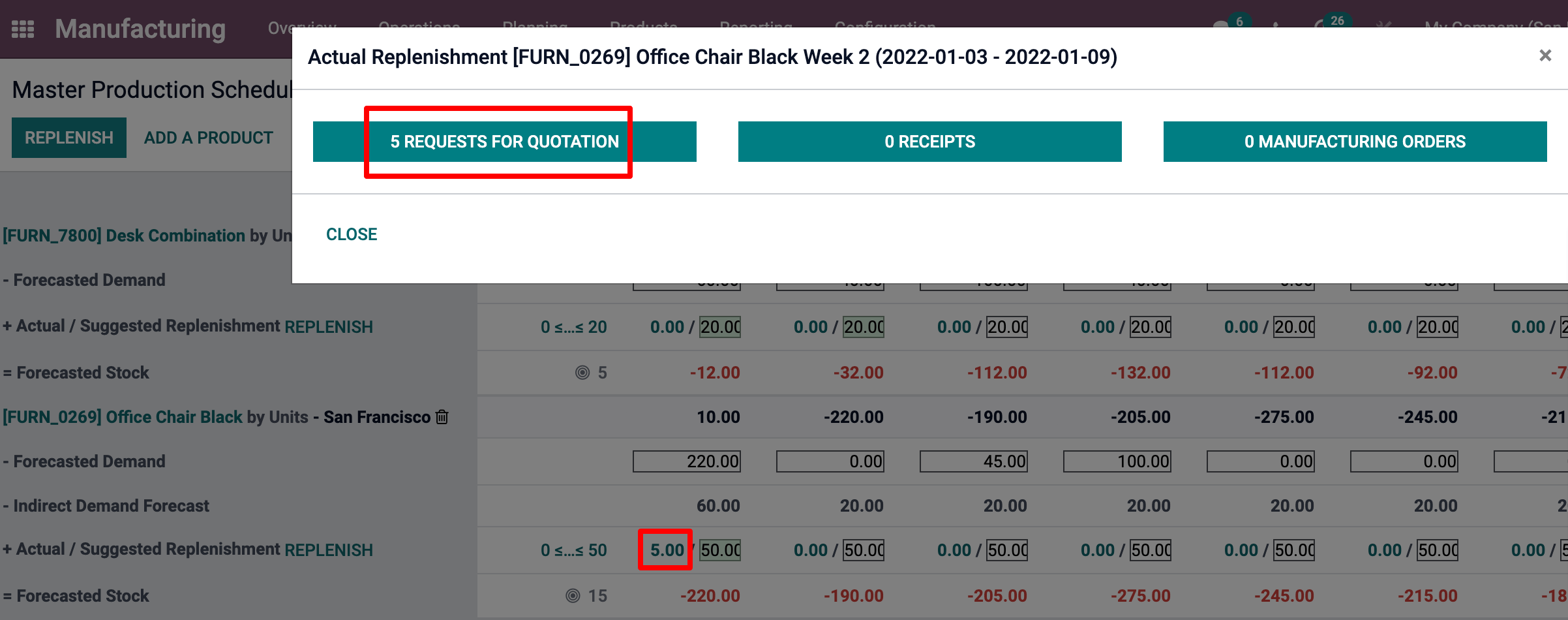
如果您手动编辑*建议补货*数量,单元格左侧会出现一个小十字。如果您想回到Odoo给出的自动计算值,只需单击交叉点。
单元格颜色的含义¶
作为*建议补充*线的一部分的单元格可以根据情况采取不同的颜色:
Green: quantity of products which should be replenished to reach the expected safety stock considering the demand forecast and the indirect demand forecast.
Grey: replenishment order has already been generated, and its quantity still matches current data.
Red: replenishment order has already been generated, and its quantity was too high considering current data.
Orange: replenishment order has already been generated, and its quantity was too low considering current data.
*已预测库存*行也可包含红色单元格,意思是该周期内的库存将为负值。
如果我低估了需求怎么办?¶
你仍可增加需求预测。它将影响补货数量。单元格将变为橙色,你可发起新补货。
如果我高估了需求怎么办?¶
你可减少需求预测。单元格将变为红色,表明你订购的数量超过了计划数量。如果允许,你可手动取消一些询价单或制造订单。
如果我在MPS中错误添加了产品怎么办?¶
你可点击产品名称右侧的小垃圾箱,即可从MPS中删除该产品。